Windows10系统之家 - 安全纯净无插件系统之家win10专业版下载安装
时间:2016-07-18 17:55:39 来源:Windows10之家 作者:jiang
win10 小技巧,分享Win10系统使用的10个小技巧。Win10系统正式发布已有一段时间了,如果你一直在使用Win10系统的话,那么你有没有发现一些Win10使用的小技巧呢?可能你认为一些小技巧日常使用中用不上,所以并不是很在意,其实并不然,很多小技巧很实用,在操作中可以省去很多繁琐,实现方便快捷。那么我们来分享一下Win10的10个小技巧
1、 定制你的「快速访问」
Win 10 最大的改变除了体现在界面上之外,在「我的电脑」上改变也是十分巨大的。之前的 Windows 中,打开「我的电脑」,屏幕左边任务栏中出现的只是你电脑中不同的分区磁盘
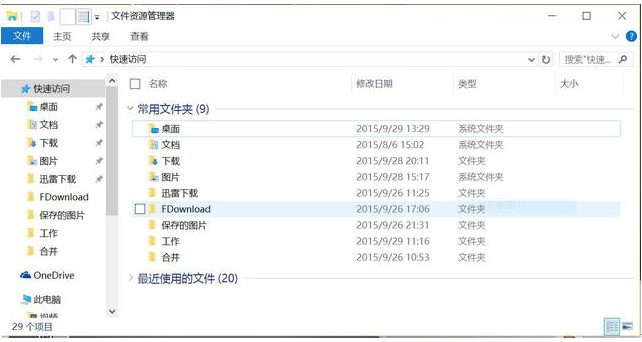
但是,这次 Win 10 在旁边新增加的「快速访问」栏,它上面会列出你最近经常打开的具体的文件夹,方便你的使用;同时,你还可以手动将它们固定到「快速访问」栏中。同时,你还可以在将「文件资源管理器」中将任意一个文件夹固定到「快速访问」栏里。
2、 最新的「发送到」按钮
右键点击任意一个文件或是文件夹(或者是多个),你可以使用最新的「发送到」功能。它有很多新的功能,比如你竟然可以将选中的文件或文件夹通过传真的方式发送。
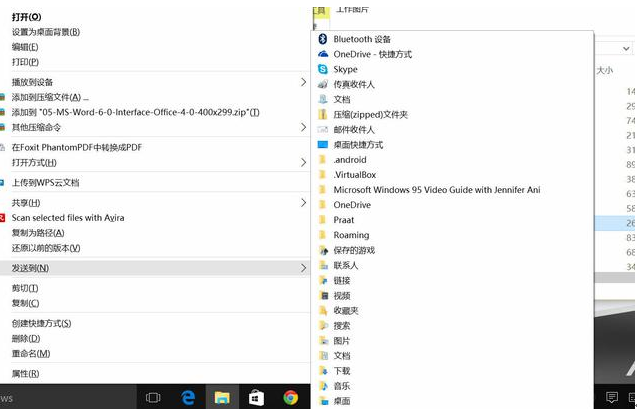
3、 定制你的「发送到」功能
Win 10 这次真的在「发送到」这个功能上投入了很大的改变,以至于我们要再介绍关于它的一个重要技巧。那就是定制你的「发送到」。

同时按住 Windows 键+R 键,打开「运行」选项,输入「shell:sendto」,你就可以在新弹出的窗口中更改「发送到」的内容了。比如你完全可以删掉「传真发送」这样你永远不会用到的功能,可以增加任意一个你想要的功能,比如你可以在上面增加你的 OneDrive 文件夹,这样会很方便你的使用。
4、 通过过滤器快速查找文件
如果你想要查找的文件或文件夹非常繁杂的话,那么这个功能会非常适合你的。打开你想要查找的文件夹,点击右下角,使显示方式变为「显示每一项的相关信息」,这时,文件夹的上方有 4 中排列方式可供你选择,将鼠标移到每一个选项上,右边会出现一个向下的小箭头,点击那个小箭头,你就可以选择具体的过滤方式来缩小可选择的范围,帮助你迅速锁定查询范围。
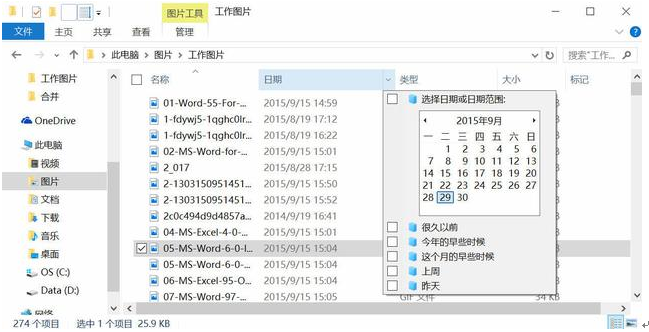
5、 快速录像
Win 10 新增加了一个可以快速录制你的屏幕及快速截屏的工具。只需同时按住 Windows 键+G 键,你就可以唤出这个功能。你可以继续选择是要录像还是截屏。通过 Xbox,你就可以找到他们并继续自己的操作了。
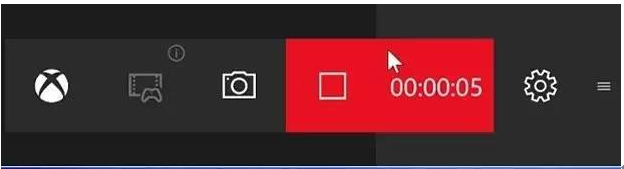
6、 下载脱机地图
这个功能之前在移动端早已经有了,但现在 Win 10 用户也可以使用了。你可以打开 Win 10 自带的地图应用,通过「设置」选项选择想要下载的地图,这样,当你没有网络连接的时候,你也可以查看地图。中国的地图大小是 2.4G,建议大家都下载下来会比较方便。
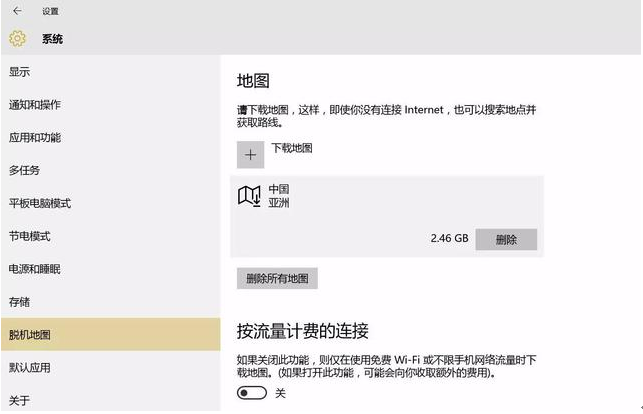
7、 虚拟桌面(增加额外的桌面)
虚拟桌面最大的功能就是帮助用户实现不同的桌面进行不同的工作安排,而且无上限,有外国媒体做过实验,打开了 101 个桌面之后,电脑还是运行如初。只需同时按住 Windows 键+Tab 键,你就可以唤出这个功能。随意添加桌面之后,将鼠标放在一个桌面上时,你可以在上方看到此桌面上正在运行的程序;而且你还可以用鼠标拖拽这些程序到不同的任何一个桌面当中去,非常方便。
8、 右键点击「开始按钮」
用户对 Win 10 中的「开始」有极大的定制权,这点很多人早已操作熟练了,尤其是右边的磁贴非常灵活。但是,你知道右键点击「开始」也可以带给你很多的便利吗?通过在「开始」按钮上点击右键,你可以打开许多需要你在「设置」中或是「文件管理器」需要点击很多次才能打开的功能,比如「磁盘管理」、「电源选项」等等,大家一定要充分利用「开始」的这些新功能。
9、关闭 Wi-Fi 感知
这是 Win 10 中一个颇受争议的功能。打开你的「网络和 Internet」选项,再打开「管理 Wi-Fi 设置」这个选项,你会进入「Wi-Fi 感知」这个界面,然后你会发现你的网络共享全部都是开启的状态。处于安全的考虑,还是建议用户关掉自己不需要的选项,最大程度维护自己的网络安全。
10、文件分组
每个人都知道如何将文件及文件夹排序,只需点击列表标题就可以进行排序。
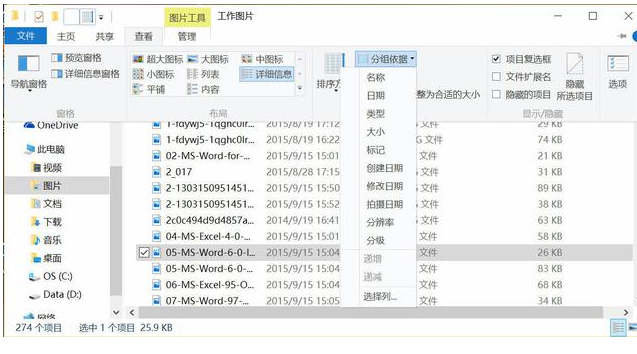
热门教程
热门系统下载
热门资讯





























